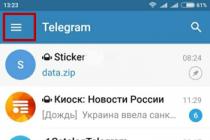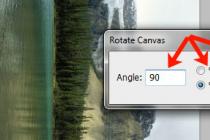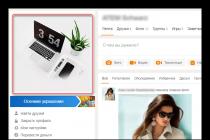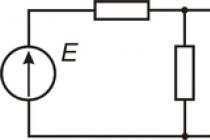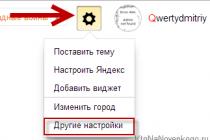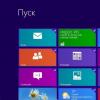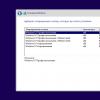Почтовых программ для Windows и Mac целая куча, но многие из нас все равно продолжают пользоваться сервисами через веб-обозреватель. Может, на это есть весомые причины? Сегодня разбираемся с почтовыми клиентами - какая от них польза, какой вред и можно ли вообще найти идеальный.
Начнем, как обычно, с хорошего. У почтовых клиентов множество плюсов относительно своих веб-вариантов.
Нет рекламы и другого инфомусора
На странице почты в веб-браузере вместе с письмами появляется много лишней информации. Надоедливая реклама, новости, ссылки на другие сервисы, всплывающие советы и подсказки - все это ужасно раздражает. В почтовых клиентах все это отсутствует, особенно если вы используете платную версию.
Можно подключить сразу несколько ящиков и не путаться
Чаще всего мы используем сразу несколько почтовых ящиков, причем на разных службах. К примеру, один адрес рабочий, другой личный, третий - для второстепенной информации, которая летит на почту после регистрации в интернет-магазинах, на форумах, сервисах и так далее.
Переключаться между ссылками в браузере, чтобы иметь мгновенный доступ к содержимому ящиков, неудобно: для этого они всегда должны быть открыты в браузере. А почтовый клиент будет один, независимо от того, сколько у вас аккаунтов.
Посмотреть письма можно, даже если нет интернета
Обычно при использовании почтового приложения письма сохраняются у вас на компьютере. А значит, просмотреть входящие и отправленные сообщения у вас получится, даже когда нет подключения к сети. При работе через браузер такой возможности по понятным причинам не будет: нет интернета - нет и ящиков с письмами.
Не надо караулить у почтового ящика
Для мгновенного уведомления о новом входящем сообщении нужно либо держать вкладки с ящиками открытыми, либо установить какой-нибудь плагин для браузера - оба варианта довольно неудобны. К тому же при закрытии веб-обозревателя не спасет даже плагин - важное письмо придет, но вы его увидите не сразу.
Почтовые клиенты сами связываются с серверами и запрашивают информацию о новых письмах. При положительном ответе вы тут же получаете уведомление, которое сложно не заметить.
.jpg)
Но!
Недостатков у почтовых клиентов тоже хватает. Вот самые противные.
В них столько функций, что не сразу разберешься
Если браузерные версии ящиков делают максимально простыми, то с приложениями разработчики часто увлекаются, нашпиговывая их всевозможными опциями, функциями и настройками, до которых большинству пользователей нет дела.
В результате вместо того, чтобы просто добавить почтовые ящики и наслаждаться жизнью, приходится копаться в дебрях интерфейса, пытаясь найти, где же тут установка подписи, и как отключить дурацкий спеллчекер.
C мультиплатформенностью полная беда
Если приходится часто работать с почтой на разных устройствах с разными операционными системами, то приложения сложно будет назвать подходящим решением. А тут еще эффект привыкания: если «прилип» к одному приложению, то пользоваться другим неудобно, даже если по функционалу они одинаковые.
Импортировать контакты бывает непросто
Если браузеры худо-бедно научились подтягивать друг у друга историю и логины с паролями, то почтовые приложения пока что делают это не всегда удачно. Обычно проблема возникает при импорте контактов из другого приложения, а не веб-версии.
Как правило, с крупными решениями (Microsoft Outlook, Mozilla Thunderbird) проблем нет. В настройках выбирается пункт, наподобие «Экспорт», создается файл с контактами, затем в новом клиенте кликаете на «Импорт» либо похожую кнопку, и документ добавляется.
Менее распространенные или не очень свежие приложения могут использовать свои форматы для хранения данных, и тогда придется порядком помучиться, перенося нужное в другие сервисы, например Google Contacts.
С безопасностью тоже не очень понятно
Любая программа имеет уязвимости, и почтовые клиенты — не исключение. Среди специалистов есть мнение , что чем приложение архаичнее, тем оно надежнее, потому как нет лазеек для взлома в виде дополнительных скриптов и расширений. Своеобразным эталоном можно считать Mutt, но использовать его в 2017 году смогут без боли в глазах разве что самые лютые параноики - это приложение безбожно устарело по дизайну и удобству еще лет пятнадцать назад.
.png)
Так нужен ли почтовый клиент и если да, то какой?
Мы в сайт уверены, что плюсы перевешивают минусы, и с почтовой программой вс-таки лучше, чем без нее. Проблема в том, что идеальных почтовиков нет, так что все равно придется закрывать глаза на недостатки.
Так что мы отобрали лучшие почтовые клиенты для разных платформ: одни есть на Windows, другие на OS X, третьи - и там, и там, а вы сами решайте, какой подходит вам больше.
Microsoft Outlook
Приложение удобно благодаря тесной интеграции с другими службами Windows и отлично подходит для рабочей почты. Например, есть привязка к списку текущих дел и календарю, что поможет оптимизировать свою работу и сделать ее более комфортной. С мультиплатформенностью у Microsoft Outlook тоже все в порядке: кроме настольных ОС, приложение доступно для iOS и Android.
.png)
Проблема в том, что клиент Outlook входит в пакет Office 365, персональный вариант которого оценивается в 2699 рублей в год. В нагрузку получите Word, Excel, PowerPoint и другие стандартные программы. Если нужен конкретно Microsoft Outlook, то держитесь - он покупается разово и стоит 8199 рублей. При наличии множества бесплатных аналогов это, мягко говоря, заоблачная сумма.
Apple Mail
Стандартное приложение для OS X обладает достойным функционалом - вполне можно обойтись и им. Клиент бесплатный и поставляется сразу с операционной системой для Mac. Поддерживается работа с основными сервисами: Google, Yahoo! и другими.Среди приятных бонусов - возможность слегка отредактировать прикрепленное к письму изображение, добавив комментарий или выделив нужную область.
.png)
Проблема в том, что это почтовый клиент только для «яблочных устройств».
Mailbird
Бесплатный почтовый клиент Mailbird подкупает лаконичным, но при этом очень современным внешним видом, который можно к тому же настраивать до бесконечности. К тому же можно задать комбинации для горячих клавиш: переключения между папками, ответить всем участникам переписки и так далее, это очень ускоряет работу.
В клиенте есть синхронизация не только с обычными сервисами — Dropbox, Календарем Google, Todoist, но и с социальными сетями и мессенджерами — Facebook, Twitter, WhatsApp.
.png)
Бесплатная версия поддерживает до трех аккаунтов, в то время как для платной версии ($1 в месяц/$22,5 пожизненно) ограничения нет. Кроме этого, в Pro-варианте есть еще одна полезная фишка — возможность отложить входящее письмо на потом, чтобы через заданное время пришло повторное напоминание о полученном сообщении.
Проблема в том что Mailbird — это почтовый клиент для Windows и только для нее.
Spark
Это почтовая программа для «яблочной» техники: приложение появилось сперва на iOS, а затем добралось до OS X и watchOS. Spark следует логике популярного Mailbox, закрытого год назад. В главной папке хранятся новые и важные письма, а когда они перестают быть для вас актуальными, можно переместить в архив.
.png)
Сервис бесплатный, работает быстро. Можно задать параметры быстрого ответа, типа «Спасибо», «ОК» и так далее.
Проблема в том что в настольной версии поначалу непривычно работать жестами, но если используете трекпад или Magic Mouse, то управление будет вполне интуитивным. Скажем, для удаления письма или переноса в другую папку можно навести курсор и сдвинуть его влево либо вправо: так появится несколько опций. К тому же наряду со смахиваниями можно выбирать обычные кнопки для выделения письма или переноса в другую папку.
AirMail
Еще один популярный почтовый клиент для Mac и iPad/iPhone с Apple Watch, тоже управляется жестами. Присутствует и поддержка панели TouchBar в новых MacBook Pro. Гибкие настройки, интеграция со сторонними сервисами, поддержка «умной» сортировки и возможность подключить кучу учетных записей — все это делает AirMail одним из лучших альтернативных почтовых клиентов для Apple-устройств.
.png)
Проблема в том что у AirMail платная модель распространения. Настольная версия стоит 749 рублей, мобильная - 379 рублей. Стоит ли платить, когда бесплатные аналоги ничуть не хуже?
Thunderbird
Почтовое приложение создано Mozilla - разработчиками небезызвестного браузера Firefox. Программа, как и веб-обозреватель, гибкая в настройке и имеет кучу расширений — полезных и не очень. Есть поддержка современных систем защиты: отмечаются подозрительные письма, проверка URL на подлинность, блокировка автоматической загрузки прикрепленных картинок. Самое главное - Thunderbird целиком бесплатный почтовый клиент. Никаких пробных версий или урезанного функционала.
.png)
Проблема в том, что Thunderbird совершенно бесцеремонно обходится с ресурсами компьютера. Во-первых, не всегда срабатывает функция архивации папок и очистки удаленных, в результате чего тратится немало места на жестком диске, во-вторых, клиент любит отъедать и оперативную память.
The Bat!
Этот почтовый клиент предельно лаконичен и нетребователен к ресурсам. Зато приложение обеспечивает высокую степень безопасности: данные шифруются на жестком диске, также сами письма обрабатываются по протоколам SSL и TLS. Правда, за это придется заплатить: 2000 рублей стоит версия Home, а за вариант Professional, который предлагает еще более продвинутую защиту, придется выложить 3000 рублей.
Проблема в том что дизайн The Bat! — из прошлого века, да и тогда разработчики едва ли им заморачивались. Очень уж просто и безлико все выглядит.
.png)
Inky
Бесплатный почтовый клиент с современным дизайном, работает и под Microsoft Windows, и под macOS, и под iOS, и под Android. Почтовое приложение поддерживает неограниченное число почтовых записей, умеет автоматически сортировать письма по важности, что особенно радует, когда сыпется много сообщений. Кроме этого можно вручную задать настройки актуальности: сообщения от каких контактов поднимать в верх списка.
.png)
Проблема в том, что поддержка Google Apps, Office 365, Microsoft Exchange и ряда других полезных сервисов доступна только по подписке, и выкладывать за нее придется 5 долларов в месяц.
Какой почтовый клиент скачать для Windows 10
Если вы будете выбирать почтовый клиент, то первым делом сориентируйтесь, какие почтовые клиенты поддерживаются вашим электронным адресом. Как правило, крупные международные сервисы поддерживают все современные клиенты. Например, почта на Yandex, Gmail, Mail и большинстве других крупных сервисах, поддерживает:Эти три программы для почты являются лучшими. В них есть серьезные отличия, но есть и масса сходств. Вы можете скачать любой почтовый клиент бесплатно. Мы рекомендуем выбрать тот, который включает в себя антивирус и антиспам. Только вспомните, как много спама вам приходит. И если вы переключите почтовый аккаунт на почтовую программу, то антиспам вашего сервиса придется заменить антиспамом, встроенным в клиент. Но не стоит этого опасаться, иногда почтовые клиенты справляются с этим лучше, чем ваш почтовый сервис. А также они предоставляют возможность тонкой настройки антиспама, чтобы нужные письма туда точно не попадали.Некоторые почтовые клиенты для Windows 10 позволяют работать даже без подключения к сети Интернет. Это лучший вариант, так как устройства на новой ОС очень мобильные и не всегда у вас есть доступ к сети. Например, вы сможете открыть почту в поезде со своего планшета на Windows 10 32/64 bit. Вы не сможете отправить новое письмо или получить email от кого-то. Зато вы сможете просмотреть историю переписки просмотреть старые сообщения. Кроме того, некоторые почтовые клиенты поддерживают удобный и структурированный просмотр прикрепленных файлов к старым письмам. Такое есть в почтовом клиенте из офисного пакета , и именно его мы предлагаем вам бесплатно скачать в качестве почтового клиента для Windows 10.
Настроить по протоколу IMAP
по протоколу IMAP :
2. Выберите тип учетной записи — «Другая учетная запись POP, IMAP».


4. Нажмите «Вход».

вручную :
1. Нажмите «Добавить учетную запись».

3. Выберите «Интернет-почта» .

- Сервер входящей почты — imap.mail.ru;
- Тип учетной записи — IMAP4;
- Установите галочки:
Настроить по протоколу POP
Чтобы настроить программу Почта для Windows 10 по протоколу POP :
1. Нажмите «Добавить учетную запись».
2. Выберите тип учетной записи — «Другая учетная запись POP, IMAP».

3. Введите необходимые данные:
- Электронный адрес — полное имя вашего почтового ящика;
Обратите внимание: в данном поле необходимо указать полное имя вашего почтового ящика, включая логин, значок «@» собачки и домен (например, [email protected]).
- Пароль — действующий пароль от вашего почтового ящика.

4. Нажмите «Вход».
5. Укажите ваше имя, которое будет отображаться в поле «От:» для всех отправляемых сообщений.

6. Нажмите «Вход», затем — «Готово».
Если добавить учетную запись автоматически не удастся, добавьте ее вручную :
1. Нажмите «Добавить учетную запись».
2. Нажмите «Расширенная настройка» .

3. Выберите «Интернет-почта» .

4. В открывшемся окне укажите следующие данные:
- Имя учетной записи — название вашей учетной записи;
- Ваше имя — имя, которое будет отображаться в поле «От:» для всех отправляемых сообщений
- Сервер входящей почты — pop.mail.ru;
- Тип учетной записи — POP3;
- Имя пользователя — полное имя вашего почтового ящика;
- Пароль — действующий пароль от вашего почтового ящика;
- Сервер исходящей почты (SMTP) — smtp.mail.ru;
- Установите галочки:
«Сервер исходящей почты требует выполнения проверки подлинности»,
«Используйте те же самые имя пользователя и пароль для отправки электронной почты»,
«Запрашивать SSL для входящей почты».
5. Нажмите «Вход» и дождитесь сообщения об успешном создании учетной записи.
Если у вас возникли проблемы с настройкой почтовой программы, воспользуйтесь нашим
Microsoft Outlook включен в пакет офисных инструментов Microsoft Office, доступен с подпиской Office 365 (от 339,00 руб. в месяц), но может быть приобретен как автономное приложение Office 2019 (6 699 руб).
Для работы с программой не обязательно использовать адрес на домене Outlook.com - Microsoft Outlook поддерживает практически все почтовые сервисы. Пользователь может добавить в приложение все свои аккаунты и удобно управлять ими из одного рабочего пространства. Outlook имеет интеграцию с календарем и расписанием задач и предлагает обширный набор настраиваемых правил для обработки потока входящей почты. Устанавливайте звуковые оповещения, когда определенный человек присылает вам сообщение, содержащее определенные ключевые слова или, автоматически перемещайте письмо в соответствующую папку, если оно поступает от конкретного адресата - идеальное решение для разделения рабочих и персональных потоков.
Outlook предлагает немыслимое количество различных инструментов, которые могут запутать начинающих пользователей. К счастью, продукт получил обновленный интерфейс за последние годы, который позволил очень удобно организовать различные функции. По мере освоения программы вы можете также начать пользоваться средой разработки Visual Basic for Applications (VBA), которая позволяет создавать макросы для приложения. В сети доступно большое количество уже готовых скриптов, которые призваны автоматизировать рабочий процесс.
Mailbird

Данное приложение получило очень меткое название Mailbird (почтовая птичка), прекрасно его характеризующее - программа является легковесной, нетребовательной к ресурсам, простой в использовании и визуально привлекательной. Mailbird предусматривает гибкую настройку огромного количества параметров интерфейса - от иконок учетных записей до цветовой схемы оформления текста. При каждом запуске приложение будет радовать глаз.
Разработчики Mailbird славно потрудились над удалением ненужных промежуточных шагов при выполнении различных действий, что приводит в конечном итоге к повышению продуктивности. Создавайте шаблоны быстрых ответов, добавляйте вложения перетаскиванием и выполняйте поиск сообщений простым нажатием по изображению профиля.
Получили письмо от неизвестного контакта? За два клика вы сможете посмотреть профиль персоны в социальной сети LinkedIn. Поддерживается интеграция и с другими приложениями: Dropbox, Facebook, Google Docs, Twitter и WhatsApp.
Импортируйте почтовые ящики из почтовых сервисов в Mailbird для удобного просмотра и управления. Бесплатная версия имеет ограничения функциональности, а платная версия обойдется в 12 евро в год, либо же 39 евро за пожизненную лицензию.
eM Client

Этот почтовый клиент обладает всеми необходимыми базовыми функциями: календарь, контакты и менеджер задач, а также живой чат между пользователями. Программа позволяет импортировать настройки и содержимое из многих других клиентов электронной почты, поэтому процесс перехода не создаст затруднения. Имейте в виду, что бесплатная версия позволяет импортировать только 2 профиля, тогда как Pro-версия стоимостью 1795 руб. не имеет ограничений импорта.
Что касается встроенных инструментов, то eM Client наверняка предложит полезные для вас возможности: проверка правописания, перевод на другие языки с помощью переводчика Bing, простой обмен событиями календаря и задачами с другими пользователями, гибкая настройка списка контактов для лучшей организации при использовании нескольких почтовых профилей. Встроенный живой чат даже позволяет быстро обмениваться файлами.
Claws Mail

Давние пользователи Windows вероятно погрузятся в ностальгию, когда они впервые увидели интерфейс Claws Mail. Надо признать, приложение предназначено для опытных пользователей, которые не боятся настраивать все вручную. Приложение позволяет импортировать неограниченное количество аккаунтов, но это нужно делать самостоятельно, функции автоматического импорта или хотя бы пошагового мастера не предусмотрено.
Claws Mail имеет активный инструмент отслеживания ошибок, который следит за обновлениями приложения и потенциальными проблемами. Это идеальное приложение для старых компьютеров - оно потребляет минимальное количество памяти и не нагружает процессор. За это вы платите отсутствием поддержки HTML и расширенных функций подключения приложений. Тем не менее, в Claws Mail встроено несколько плагинов, в частности SpamAssassin, который помогает бороться с нежелательной почтой.
Если вас не пугает необходимость настраивать параметры вручную, и вы ищете нетребовательное легковесной решение для машины не первой свежести, то бесплатный клиент в стиле ретро Claws Mail станет неплохим выбором.
Zimbra Desktop

Zimbra Desktop - бесплатный почтовый клиент с открытым исходным кодом, который прошел через несколько серьезных изменений. Работа над программой никогда не прекращалась и теперь мы получаем одно из лучших приложений для работы с электронной почтой для Windows 10.
Встроенные календарь, контакты и органайзер способствуют максимальной продуктивности в течение дня, а вкладочная система организации сообщений избавляет от беспорядка рабочего пространства.
Хотите поработать в автономном режиме? Без проблем! Zimbra позволяет работать где-угодно, а результаты работы будут сохраняться на локальный диск. При подключении к сети можно импортировать аккаунты Gmail, Yahoo! и Outlook для удобной организации писем в одном месте.
Zimbra представляет собой кроссплатформенное решение для Windows, Linux и Mac OS и распространяется бесплатно.
TouchMail

TouchMail - удобный почтовый клиент для владельцев планшетов или ноутбуков-трансформеров. Импортируйте почтовые аккаунты, кроме учетных записей POP3, и наслаждайтесь оптимизированным для сенсорных экранов интерфейсом.
Интерфейс отличается красочностью, что выделяет TouchMail на фоне других подобных приложений. В распоряжении пользователя оказывается богатый набор полезных инструментов. Приложение позволяет организовывать несколько сообщений из различных акаунтов в одну папку для быстрого доступа, а мощная система фильтрации способна эффективно справляться с большими потоками сообщений.
TouchMail будет особо полезен для устройств с сенсорными экранами. Приложение распространяется за 1 949 руб. и ещё содержит несколько встроенных покупок, что на фоне бесплатных аналогов выглядит странным.
Thunderbird

Thunderbird от Mozilla является уникальным приложением за счет встроенной системы расширений, которая позволяет расширять функциональность клиента с помощью многочисленных инструментов, созданных сообществом Thunderbird. Продукт предлагает расширения практически для любых задач и для любых сценариев автоматизации.
Мастер настройки клиента поможет импортировать почтовые аккаунты, а мощная поисковая система позволит быстро разыскать необходимую информацию. Если вы работаете с огромными объемами писем, то встроенный менеджер активности, отслеживающий все действия в Thunderbird, будет полезным инструментом. Не помните, в какую папку отправили нужное сообщение? Проверьте журнал и найдите нужное действие.
Чтобы избежать путаницы при написании нескольких сообщений, Thunderbird использует систему вкладок для отображения всем писем в одном окне. Естественно, продукт содержит стандартные инструменты для работы с почтой: адресную книгу, обработчик вложений, спам-фильтр и другие функции, которые делают Thunderbird одним из лучших почтовых клиентов для Windows 10.
The Bat!

Думаем, с нами согласятся многие пользователи, The Bat! - это тоже один из лучших почтовых клиентов. Он выделяется не только своей функциональностью, но и отношением к безопасности данных, передаваемых по электронной почте. Ведь главной задачей программы является защита переписки от мониторинга третьими лицами.
Почтовый клиент The Bat! может защитить вашу информацию различными методами. Помимо шифрования трафика при помощи протоколов SSL/TLS (что могут большинство email клиентов и сервисов на сегодняшний день), программа позволяет выполнять шифрование данных пользователя на жёстком диске. Цена за лицензию начинается от 2 000 руб.
Какой почтовый клиент вы используете?Нашли опечатку? Выделите и нажмите Ctrl + Enter
Электронная почта необходима каждому пользователю ПК. Даже если вы не ведете бурной переписки, она является одним из обязательных условий для регистрации на множестве ресурсов. Многие имеют несколько почтовых ящиков на разных сервисах. Это не всегда бывает удобно, ведь приходится поочередно открывать страницы, авторизоваться. Почтовый клиент для Windows 10 позволит избежать этих проблем. Привяжите к нему свои адреса и проверяйте почту в одном окне.
Windows 10 имеет два стандартных почтовых клиента: Почта и Outlook. С последним знакомо большинство пользователей. А Почта была добавлена в 8-ке. Покажем, как настроить обе программы для удобного взаимодействия со своими ящиками.
Почта
Ярлык имеет вид белого конверта. Если клиент не присутствует на панели задач Windows, найдите приложение через поиск.
Для работы необходимо добавить учетную запись. Нажимаем кнопку.

Вы можете выбрать из списка любой сервис, на котором уже имеется аккаунт.

Попробуем выбрать «Другая учетная запись» и настроить программу на работу с Яндекс почтой. Введем данные и укажем имя для подключения. Пароль следует указывать с сервиса, в нашем случае это Яндекс.

Через несколько секунд операция выполнена.

На следующем шаге можно добавить еще один почтовый ящик.

Добавим аккаунт с Гугл. Жмем на добавление и выбираем Гугл.

Здесь программа подключается непосредственно через службу почты Google.

Вводим свои данные. Обратите внимание на то, что можно авторизоваться не только через почту gmail.com, но через любой привязанный к ней аккаунт. В данном случае мы воспользовались адресом с сервиса mail.ru. На сайте mail.ru эти два ящика были связаны между собой.


Теперь вы имеете уже два почтовых адреса, привязанных к одному клиенту.

Переходим к папке «Входящие» и наблюдаем знакомый интерфейс, только уже для двух адресов.

В левом нижнем углу вы можете перейти в приложения Windows «Календарь» или «Люди», а также настроить параметры программы. Если вам необходимо добавить ящик, жмите на шестеренку.

И в панели справа выбирайте управление учетными записями.

Как видите, настройка почты в виндовс 10 крайне проста. При этом нет необходимости задумываться, где хранится почта в Windows 10. Приложение переносит письма с почтовых серверов к вам на компьютер в папку пользователя. Поэтому, если у вас нет доступа к интернет, увидеть вы сможете только информацию из кеша. Удобно то, что старую почту вы сможете просмотреть даже офф-лайн. На онлайн почтовые сервисы вы вообще не попадете без подключения.
Что делать, если не работает почта Windows 10
Это происходит из-за обновлений. Особенно часто при обновлении со старой версии до Windows 10. Необходимо переустановить приложение.
- Нажмите правую кнопку мыши на кнопку «Пуск» и выберите PowerShell.

- Наберите команду get-appxpackage -allusers *communi* | remove-appxpackage. Начнется процесс удаления приложения.

- Зайдите на системном диске в папку «Пользователи» или «Users» (для англоязчной системы) и последовательно пройдите по пути «Имя пользователя – AppData - Local» и удалите папку Comms.

- Одна папка не удалится.

- Перезагрузитесь и снова удалите.
- Зайдите в магазин Windows. Это можно сделать либо через значок на панели задач (выделен на скрине) или через поиск.

- Наберите в строке поиска слово «почта».

- Установите клиент.


Приложение «Почта» переустановлено.
Microsoft Outlook
Это один из самых старейших почтовых клиентов. Он появился в Windpows 95 и с тех пор успешно используется по всему миру.


По праву клиент Outlook считается одной из лучших программ для Windows 10. Помимо почты он содержит модули:
- Сводка событий.
- Контакты.
- Календарь.
- Планировщик задач.
- Дневник.
- Заметки.
Если говорить о почте, то в этом клиенте для Windows можно добавлять сколько угодно почтовых ящиков со всевозможных серверов, настраивать фильтры, указывать аудио оповещения и многое другое.
Бесплатные почтовые клиенты для Windows 10
Помимо встроенных инструментов, к которым многие относятся с предубеждением, вы можете скачать и другие почтовые клиенты.
EMClient
После установки выбираем тему для оформления.

Вы можете автоматически привязать почту (вкладка «Почта») или указать адрес и пройти все шаги.

После того, как все письма импортированы, можно пользоваться программой в обычном режиме. Бесплатная версия предназначена для двух аккаунтов, а PRO (50$) – сколько угодно.

Помимо этого клиент предлагает чат, календарь, контакты и менеджер задач, переводчик, проверку правописания. В целом приложение не отличается чем-то выдающимся.
Thunderbird
Это бесплатная почтовая программа для Windows 10 на русском языке от компании Mozilla.
Приложение имеет открытый исходный код. На сегодняшний день его считают одним из лучших почтовых клиентов для Windows 10. Он пользуется успехом за счет расширений, которые позволяют наращивать его возможности.
В него включены такие удобные функции, как мастер настройки клиента, поисковая система, журнал события, менеджер активности и т.д.
После установки вы можете создать новую учетную запись не только электронной почты, но и чата или блога.

В начале вам достаточно настоятельно предлагают создать новый почтовый ящик gandi.net, но вы можете пропустить этот шаг и подключить существующие аккаунты.

После регистрации идет синхронизация с сервером и далее вы можете приступать к работе.

Mailbird
Легкое и удобное приложение для работы с несколькими почтовыми ящиками. Скачать почтовый клиент для Виндовс 10 можно здесь.
Имеет бесплатную версию (с ограниченной функциональность) и платную. Позволяет создавать быстрые ответы, шаблоны для них. Поддерживает технологию drag-n-drop. Поиск осуществляется в один щелчок. Позволяет посмотреть профиль контакта в соцсетях. Поддерживает русский интерфейс (следует выбрать при установке).
После установки указываем регистрационные данные с почтового сервера.

И дожидаемся синхронизации.

Здесь же можно подключиться к разным приложениям и работать с ними в одном интерфейсе.

Последняя функция крайне удобна, если вы работаете в dropbox, googledocs и т.д. Все нужное будет собрано в одном месте.
Мы провели небольшой обзор почтовых клиентов для Windows 10. Надеемся, материал будет вам полезен. А если вы хотите узнать, чтобы управлять запущенными программами, то об этом можно почитать здесь.